Plastic SCM のホステッド型ソリューション、Plastic Cloud へようこそ。
このガイドの目的は、Plastic Cloud extension とその主な概念について、スムーズに理解していただくことです。
このガイドは、Plastic リポジトリをクラウドで稼働させるための手引書としてご使用いただけます。
Plastic Cloud は、ホステッド型の Plastic SCM サーバーソリューションです。
2 種類の Cloud 製品が用意されています。
ユーザーの視点からは、従来の Plastic SCM サーバーと同じように Plastic Cloud で作業でき、ブランチをプッシュ/プルしたり、リポジトリを作成したり、権限を管理したりすることができます。
内部的に言うと、Plastic Cloud では完全に再設計された Plastic サーバーコアが使用されます。クラウドコアは、1 つのコンピューターではなく、複数のクラウドロール上で実行されます。つまり、ロール(コンピューター)を追加することで水平方向にスケーリングすることができます。
Plastic Cloud はマルチテナントの高可用性ソリューションであり、数千の組織を処理することができます。これにより、基盤のクラウドインフラを最適に利用することができます。
実際、サーバーのセットアップやメンテナンスについては心配する必要がありません。ソリューション側で処理されます。
このガイドでは、Cloud extension がどのように機能するかについて説明します。
Plastic Cloud extension はさまざまなシナリオで効果的に活用できます。そのうちのいくつかを以下に示します。
これら 3 つが主なシナリオですが、他にもさまざまなシナリオが考えられます。あるチームからは、Plastic Cloud extension をライブのクラウドベースバックアップとして使用したいと要望を受けたこともあります。これも確かに有効な用途と言えます。
Enterprise Edition ライセンスを取得したら、Plastic Cloud extension を使用してまず行う必要があるのは組織の作成です。
組織は、クラウド内でさまざまなリポジトリのセットを扱うための方法です。組織の中では、必要なだけいくつでもリポジトリを作成できます。
組織を作成する方法は次のとおりです。
または、plasticscm.com/cloud にアクセスし、「Subscribe now!(すぐにサブスクライブ)」ボタンをクリックします。
Plastic で Cloud 組織の操作を開始するには、Plastic Enterprise Edition をインストールして設定する必要があります。
Plastic Enteprise Edition および Cloud extension のユーザーは、Plastic SCM Enterprise Edition のインストールおよび設定方法を学ぶ必要があります。
準備が整ってから、この章の内容に進んでください。
クラウドサーバーにアクセスする方法を確認しましょう。
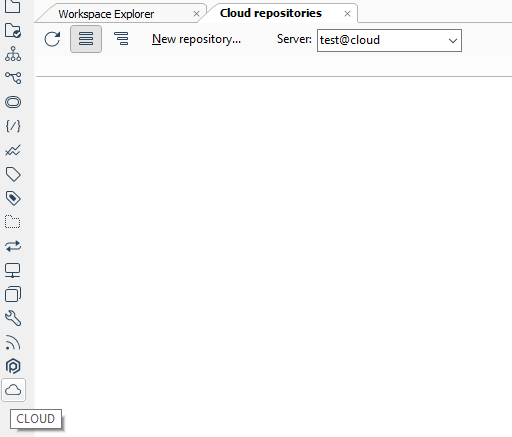
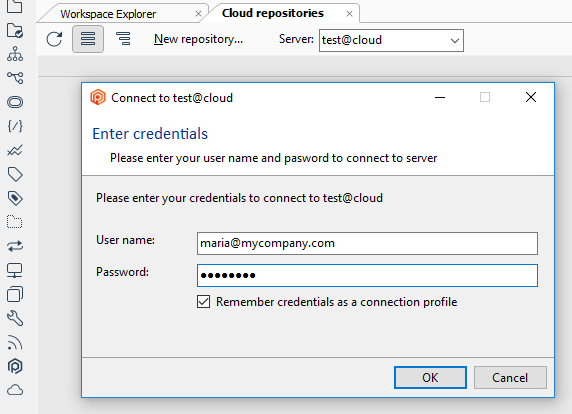
Enterprise Edition ライセンスを購入したときに www.plasticscm.com への登録に使用した資格情報を入力します。
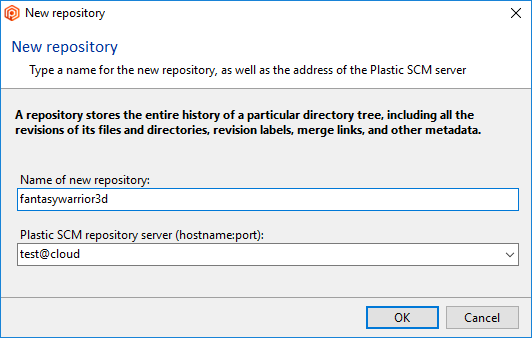
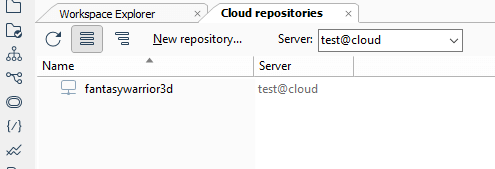
これから、この Cloud リポジトリでの作業を通常どおりに行うことができます。
Cloud にブランチをプッシュすることは、通常の Plastic SCM サーバーにブランチをプッシュすることと同じくらい簡単です。このケースでは、次のように行います。
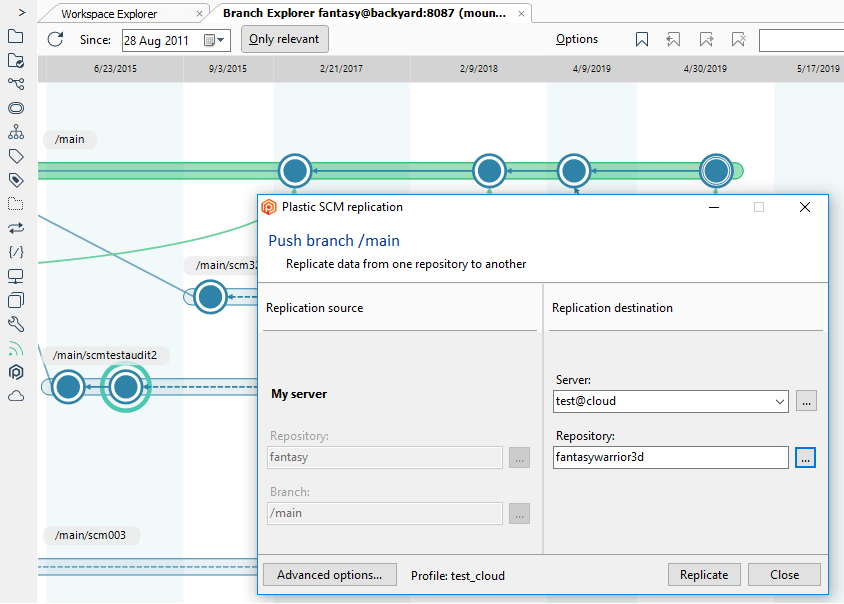
これで main ブランチは Cloud 内にすでに入っていることになります。
最後に 1 つだけヒントです。サーバー名を使用できる際は、常にorganization_name@cloudを使用できます。これは以下のことを意味します。
Cloud リポジトリを直接操作することが可能です。
必要となるのは、Cloud リポジトリに接続されたワークスペースを作成することだけです。
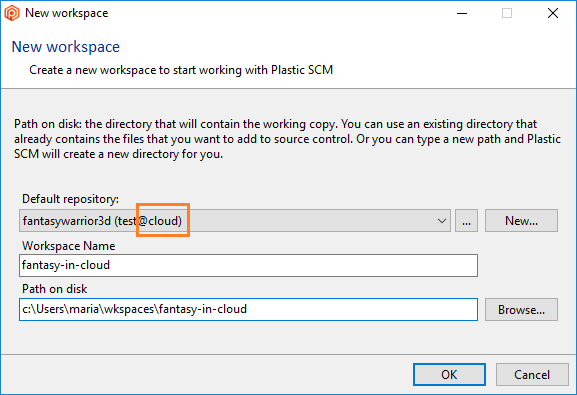
この章では、アーティストやコンテンツクリエイター用に特別に設計された Plastic SCM のバージョンである Gluon から Plastic Cloud にアクセスする方法について説明します。
Gluon で Cloud 組織の操作を開始するには、Plastic クライアントをインストールする必要があります。
Gluon は標準 Plastic SCM クライアントインストーラーに含まれています。
まだ Plastic クライアントをインストールしていない場合は、次のようにします。
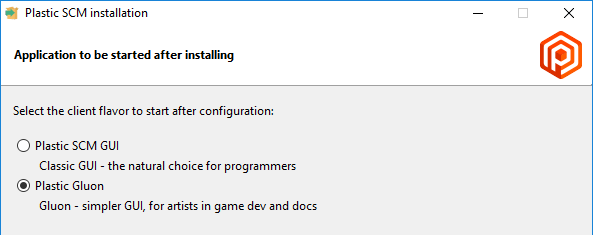
インストール完了後に Plastic Gluon が起動するように選択したため、Gluon が起動します。
Gluon によって以前の Plastic SCM 設定が検出されないため、設定画面が表示されます。

非常に簡単に入力できます。
これで終了です。「適用」をクリックして Gluon の使用を開始します。
Gluon の設定が終わると、最近作成したワークスペースが表示されます。
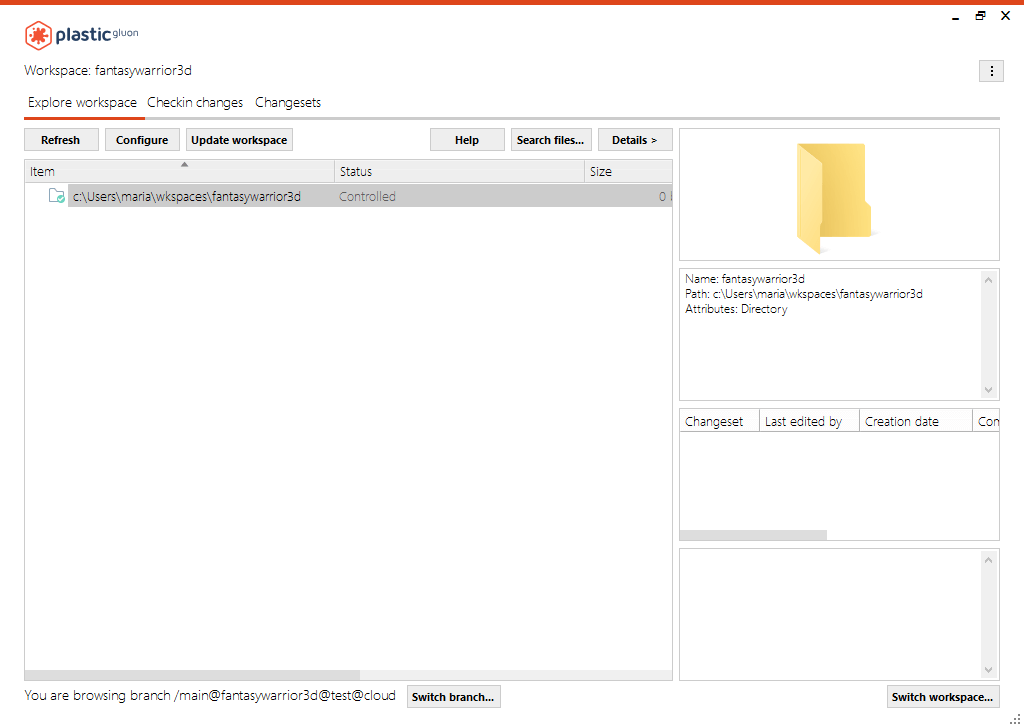
最初は、まだ Cloud からファイルをダウンロードしていないので、ワークスペースは完全に空です。
「設定」をクリックすると、プロジェクト(またはリポジトリ)を参照して、作業を始めるためにディスクにダウンロードしたいものを選択できます。
私の場合は、ダウンロードするファイルをいくつか選択しました。ただし、ディレクトリツリー全体やその一部をダウンロードすることもできます。
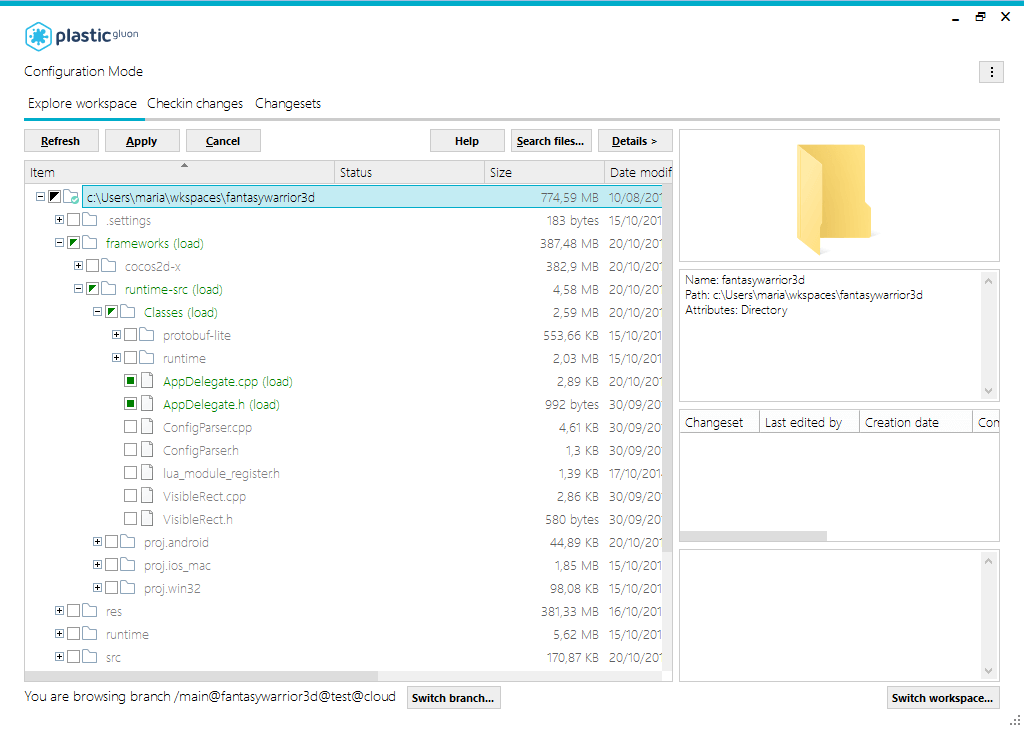
その後、「適用」をクリックしてダウンロードを開始します。
上記で示したように、Plastic Cloud リポジトリにアクセスするために必要なことは、organization_name@cloud の組み合わせをサーバー名として使用することだけです。
マシン内にある通常のローカルリポジトリは次のような名前になります:repo@local。
Plastic Cloud では、このリポジトリは次のような名前になります:repo@organization_name@cloud。
@cloud の部分は、Plastic Cloud に接続するように Plastic に指示するためのショートカットです。実際、次のような指定が可能です。
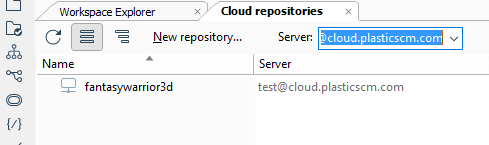
おわかりのように、fantasywarrior3d@cloud は fantasywarrior3d@cloud.plasticscm.com に相当します。
組織の準備が整ったことの確認が取れた後は、https://www.plasticscm.com/dashboard/cloud にログインして Cloud ダッシュボードにアクセスできます。
ログインすると、組織の管理領域が表示されます。この時点ではそれほど多くのオプションはないため、非常にシンプルです。
基本的に、表示されるのは自分が所属する組織の一覧のみです。
ユーザーが組織の管理者の場合は、その一覧を管理できます(管理者になるには組織にリクエストしてください)。
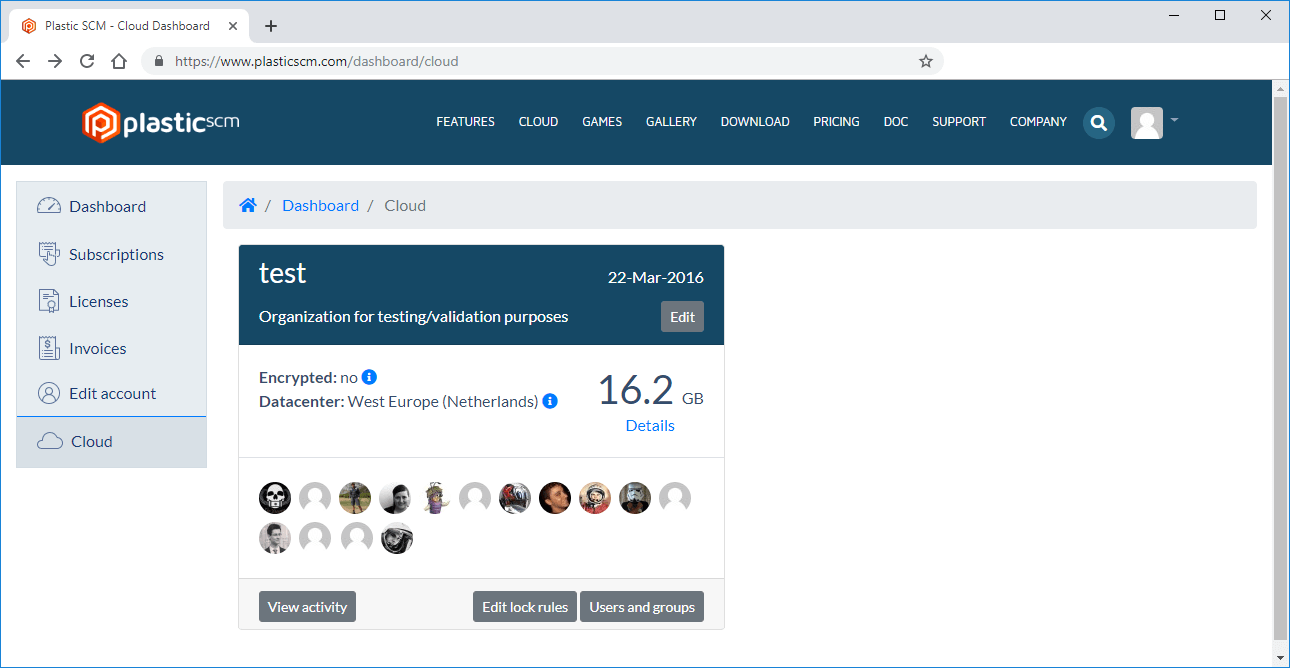
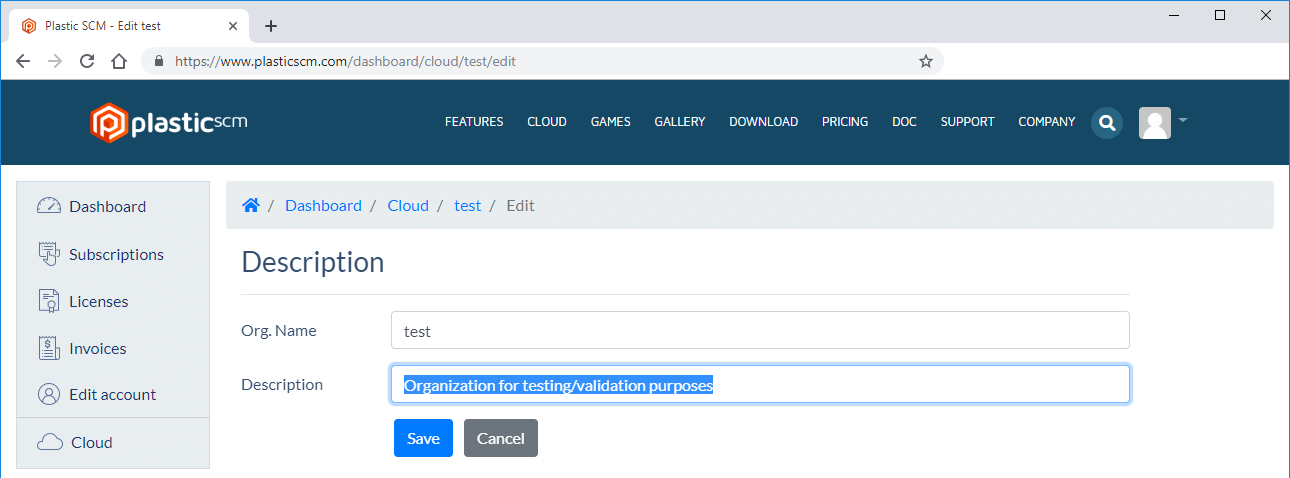
これは、組織の名前と説明を編集するための単純なページです。
「組織名」フィールドは、組織が cloud2 であるときにのみ書き込み可能です。
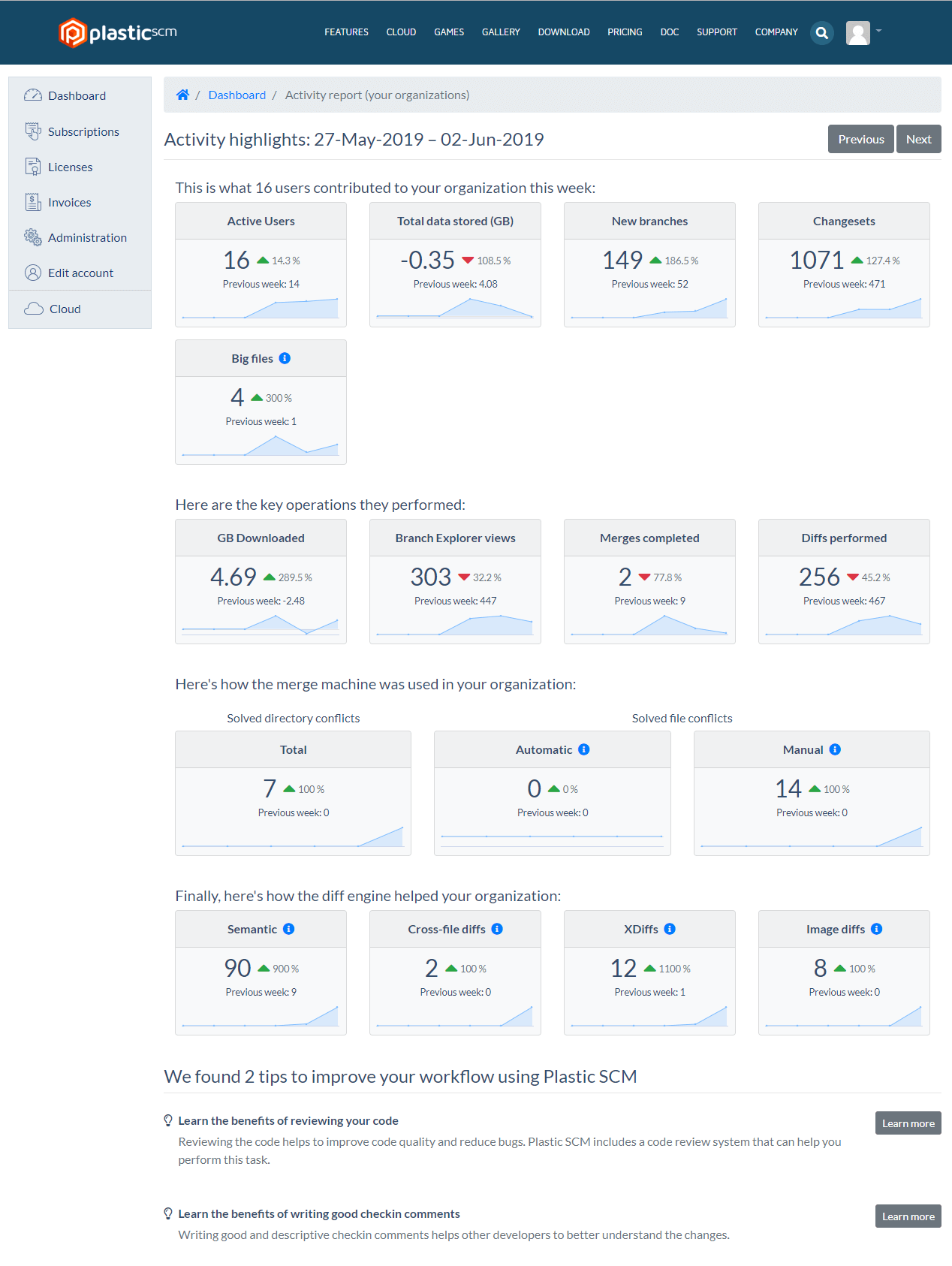
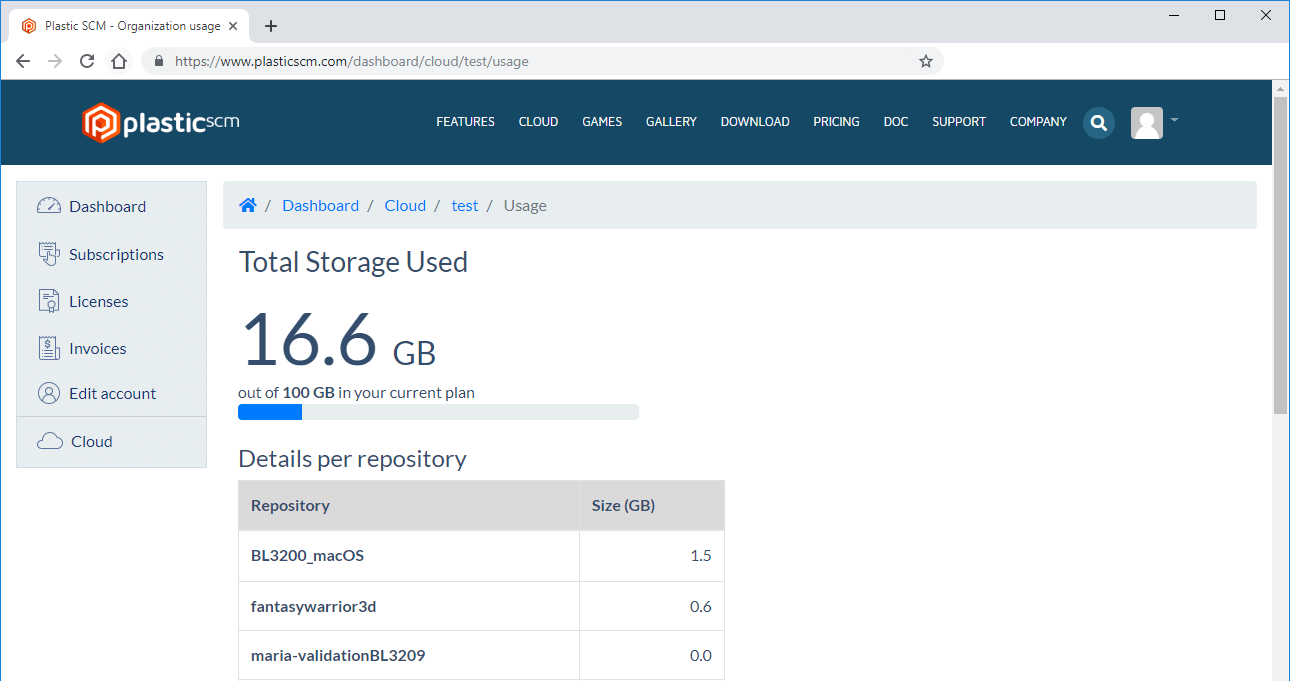
次の章で、Cloud 組織の管理できる部分と管理する方法について説明します。
Cloud ダッシュボードの「Edit lock rules(ロックルールを編集)」ボタンをクリックすることで、排他的チェックアウトの設定を開始できます。
ロックルールにより、チェックアウトを実行するときに、バイナリファイルの排他的ロックを設定できます。
排他的チェックアウト(排他的ロック)は、バイナリファイル(画像、ビデオ、オーディオなど)のようにマージできないファイルを扱っているときに役立ちます。
この機能を使用することで、チェックアウトの際にロックする必要があるファイルの種類を Plastic SCM に伝えることができます。有効にすると、ファイルをチェックアウトすることで、そのユーザーが加えた変更をチェックインまたは取り消すまで、他のユーザーが同じ操作を行うことを防止します。ファイルをチェックアウトして作業している間は、そのファイルの新しいリビジョンが現れることはないという確信を持つことができます。
システムでは、次の操作が実行されます。
ルールを定義して、次の部分に適用できます。
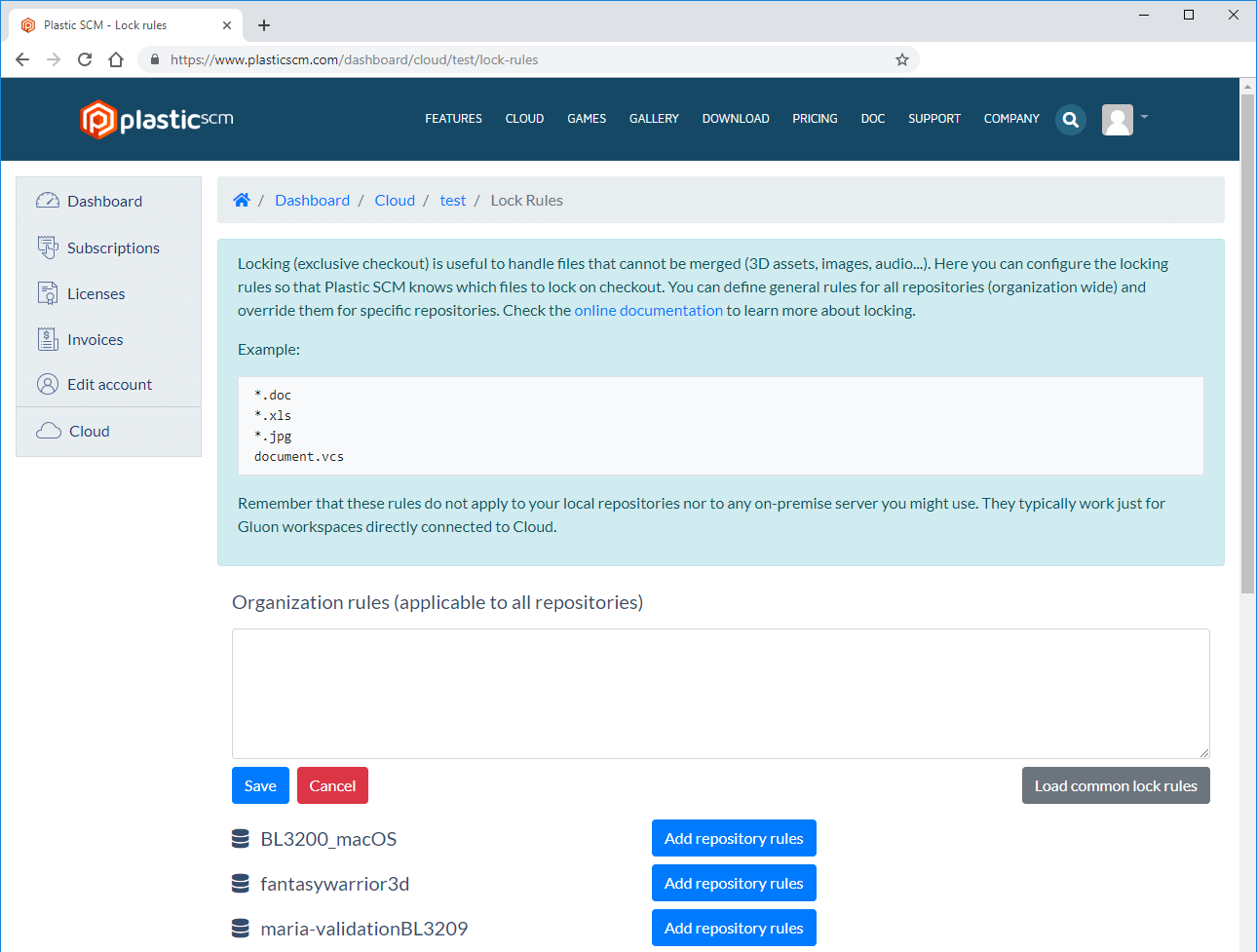
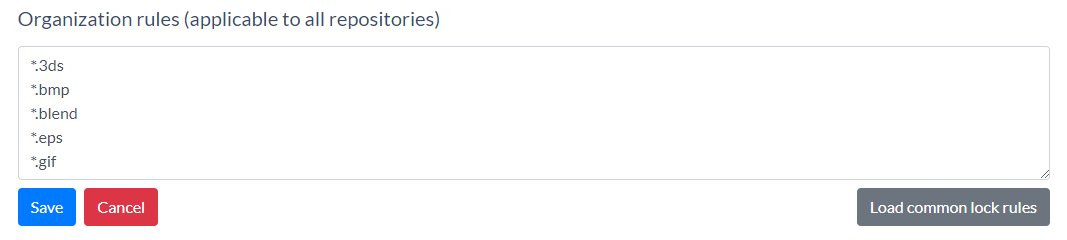
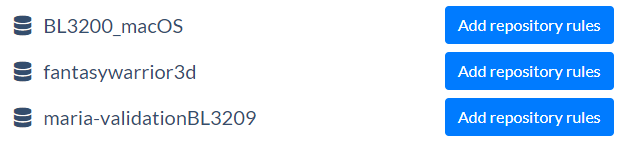
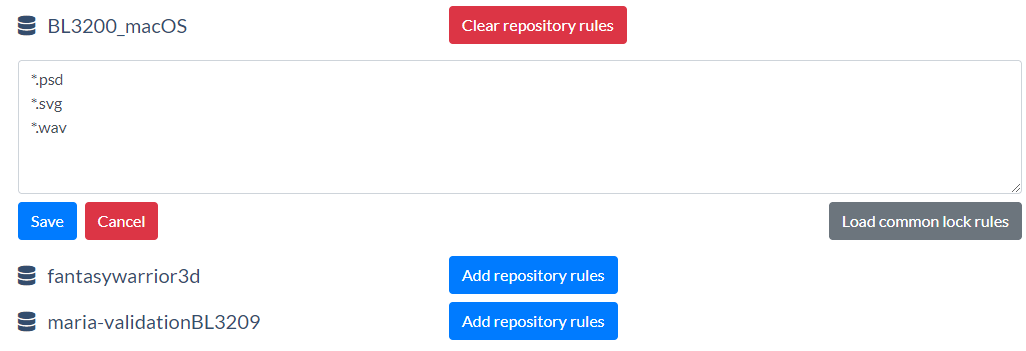
リポジトリルールはすべて、「Clear repository rules(リポジトリルールをクリア)」をクリックすることでいつでも削除することができます。
Plastic Cloud では、ユーザーとグループの取り扱いに、通常の Plastic SCM サーバーと同様の基盤メカニズムが使用されます。ただし、Plastic SCM とは違って、LDAP、Active Directory、またはカスタム定義のユーザー/パスワードファイルからユーザーやグループを取得するのではなく、Plastic Cloud では次の方法で処理が行われます。
groups.conf のようなものです。管理者は、自分が作成したグループにユーザーを招待できます。
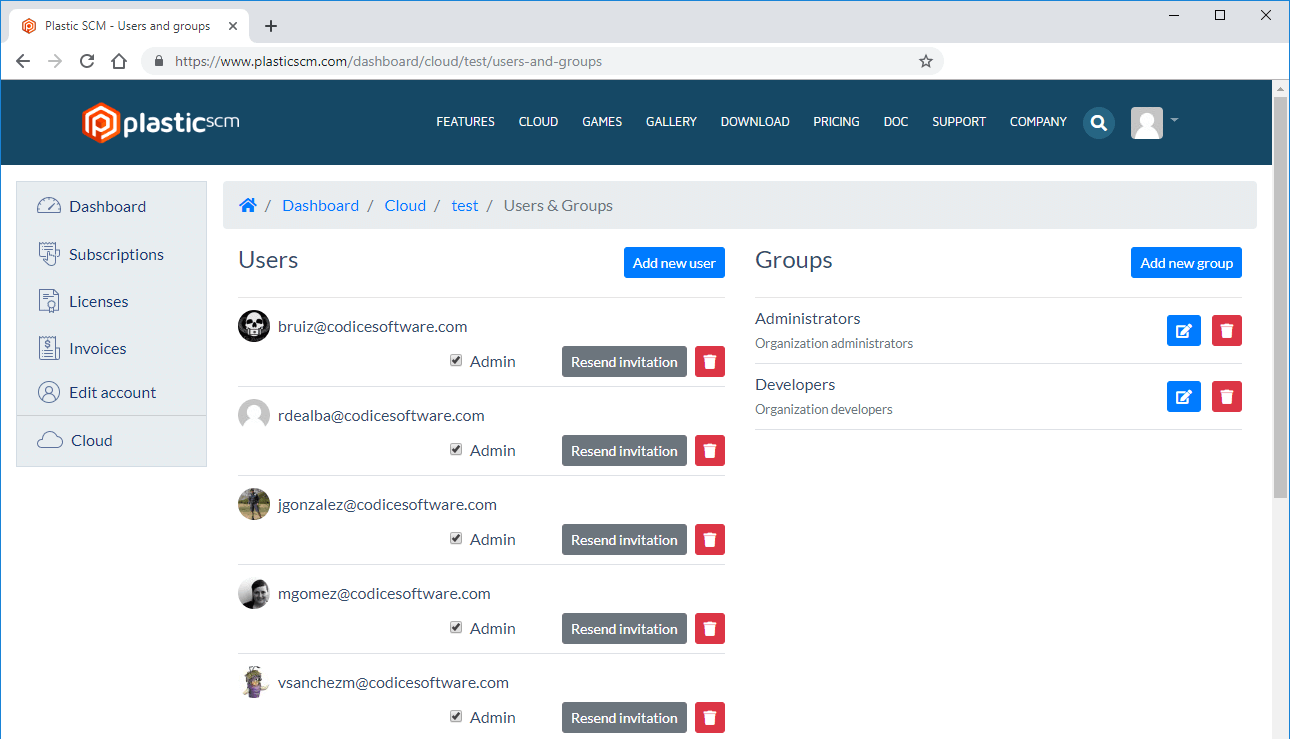
ユーザーとグループに対しては、クラウドサーバーへのアクセスポリシーを定義できます。アクセスポリシーは、通常のサーバーの場合と同様に、Plastic SCM GUI ツールかコマンドラインを使用して設定できます。この時点で、ウェブインターフェースで行う必要があるのは、ユーザー、グループ、およびその関係を定義することだけです。
管理者は、ウェブインターフェースでユーザーを管理者として定義することができますが、これは、それらのユーザーが組織の管理領域にアクセスできるようになるということに過ぎません。これによって Plastic リポジトリに影響が及ぶことは一切ありません。
Plastic SCM のユーザーとグループについて詳しくは、オンラインドキュメントを参照してください。
「ユーザーとグループ」 組織管理領域で、「ユーザーを追加」をクリックすると、このページが表示されます。
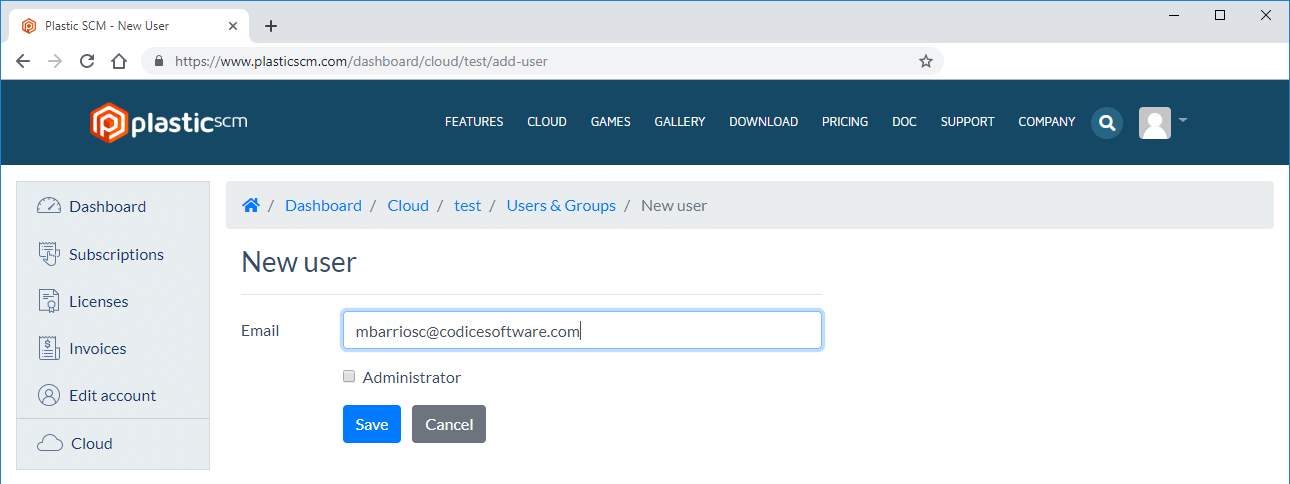
招待しようとするユーザーのメールアドレスを入力します(plasticscm.com ユーザーでなくてもかまいません)。ユーザーはサインインする前に plasticscm.com にサインアップする必要があるものの、それにより有効なユーザーであるという前提の下にグループを設定することが可能になります。
デフォルトでは、すべての新規ユーザーは自動的に組み込み済みグループ Developers に追加されます。もちろん、このグループは削除したり名前を変更したりすることが可能です。
すべての新規組織にデフォルトで 2 つのグループがあります。Administrators と Developers です。Administrator としてマークされるすべての新規ユーザーは Administrators グループに含まれ、それ以外の全ユーザーは Developers に含まれます。
新規グループの追加や、既存のグループの削除および名前変更を行うことができます。
また、ユーザーをグループに追加することもできます。グループ名の右側にある ![]() 編集アイコンをクリックするだけで、グループ設定領域に移動できます。
編集アイコンをクリックするだけで、グループ設定領域に移動できます。
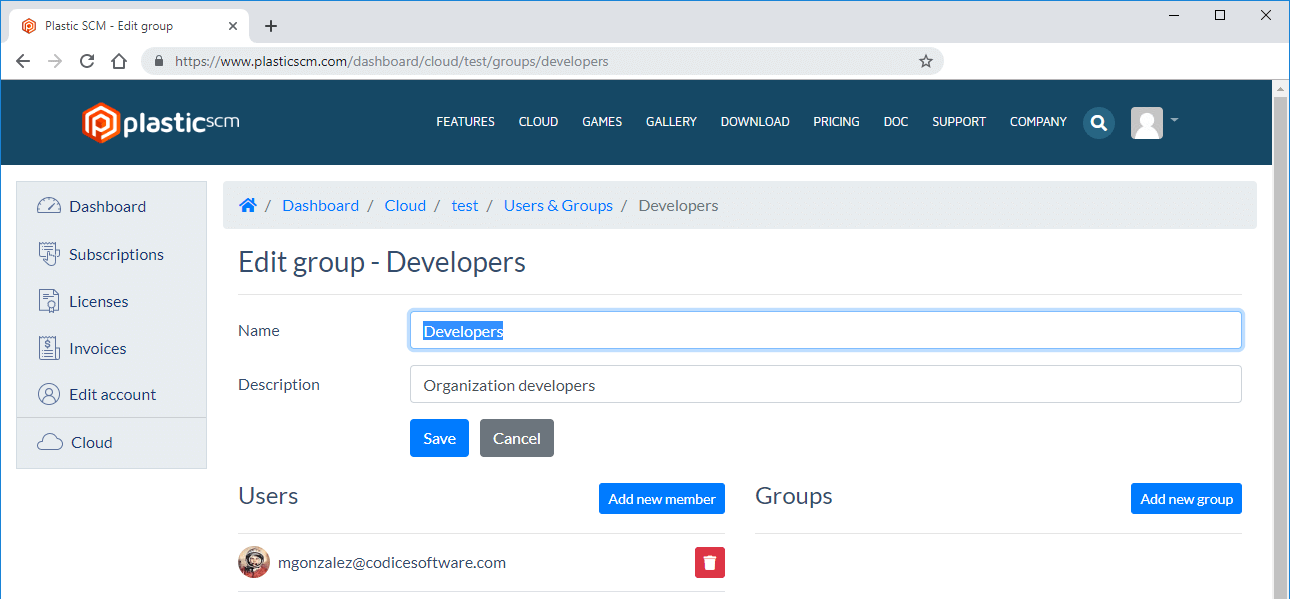
ここでは、事前設定済みの Developers グループを編集するだけです。
ここで、ユーザーの削除、新規ユーザーの追加、新規グループの作成を行うこともできます。また、グループ名を変更したり説明を編集したりすることもできます。
「新規メンバーを追加」をクリックすると、次のページが表示されます。
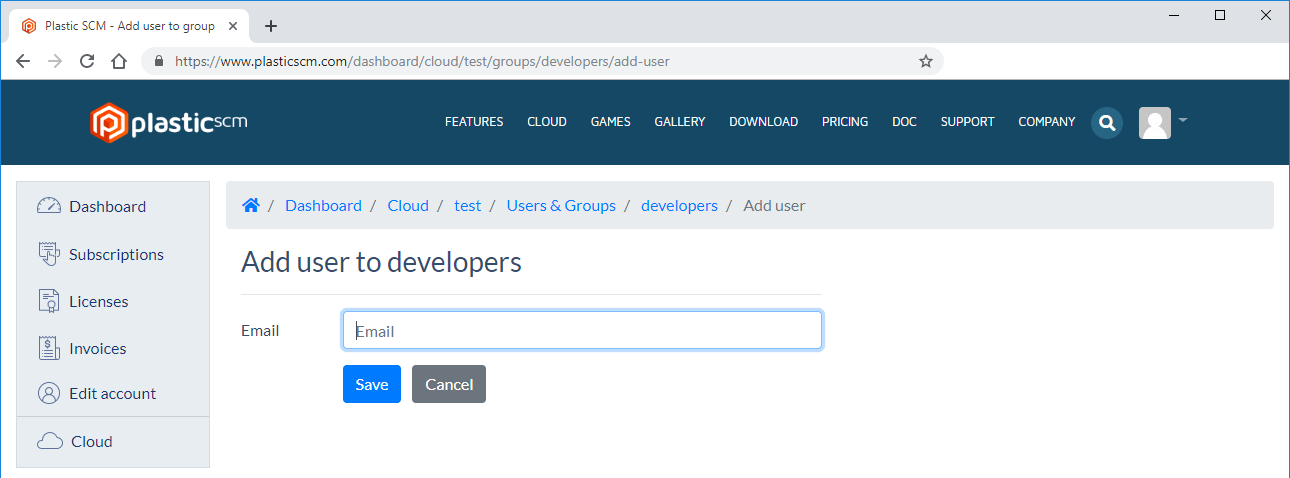
ここでは、グループに追加しようとするユーザーのメールアドレスを追加するだけです。
これまで説明したように、組織の設定は簡単です。必要なすべての設定を数回のクリックで行うことができます。
この時点で、ウェブインターフェースで行えるのはユーザーとグループの設定のみです。それ以外は、通常どおり Plastic SCM GUI またはコマンドラインインターフェースで行います。
| 備考 | Plastic Cloud にアクセスするには、Plastic SCM リリース 5.4.16.719 以上を使用する必要があります。 |
| 備考 | 「デフォルト」のリポジトリは Cloud 内には作成されません。リポジトリにブランチをプッシュするには、先にリポジトリを手動で作成しておく必要があります。 |
| 制限事項 | 現時点では、Plastic Cloud 内の項目のリビジョンタイプは変更できません。これは使用している新しいストレージに伴う制限事項で、Plastic SCM で使用する標準リレーショナルデータベースとは異なります。 |
| 制限事項 | パスベースのセキュリティは引き続きクラウドサーバーでは信頼されません。これはレプリケーション操作にとって大切な部分ではなく、フルチェックインワークフローをサポートするために近い将来に修正することを見込んでいます。 |
Plastic Cloud extension とは何ですか?
Plastic Cloud は、Enterprise Edition に対する拡張機能です。これは、Plastic SCM サーバーをオンプレミスで実行している複数のチームを同期するのに最適な方法です。
ギガバイト単位のデータを Plastic Cloud リポジトリ内で問題なくホストすることができます。詳細については、plasticscm.com/cloud をご覧ください
Plastic Cloud extension を使用するには何が必要ですか?
Plastic SCM ホステッドサービス内のリポジトリを、オンプレミスの Plastic SCM サブスクリプションと組み合わせて格納したい場合は、Plastic Cloud サブスクリプションが必要になります。
Plastic Cloud をサブスクライブするには、有効な Plastic SCM ライセンスが必要です。
例:
- Plastic Cloud + 5 ユーザー分の Enterprise Edition ライセンス - チーム全体で Plastic Cloud にアクセスできるようになります。
Plastic Cloud extension を使用するには、ローカル(オンプレミス)の Plastic SCM サーバーが必要ですか?
Plastic Gluon を使用する場合は必要ありません。通常の Plastic SCM を使用している場合は必要です。
もう少し詳しくご説明しましょう。
プログラマーは、Plastic SCM による分散型のワークフローを使用することで、より優れたエクスペリエンスを実現することができます。つまり、クラウドへの直接のチェックインを行うのではなく、ローカルリポジトリと Plastic Cloud との間でブランチをプッシュ/プルすることによって、パフォーマンスを高めることができます。分散型で作業するには、ローカルサーバーが必要です。これは、チームで一元化したものでも、各開発者に対してローカルにインストールされたものでも、あるいはそれらを組み合わせたものでもかまいません。
ただし、Plastic Cloud に直接チェックインすることも可能です。Plastic Gluon のユーザーについては、この作業方法をお勧めします。このツールは、コードの操作は行わないものの、その他のバイナリアセットを取り扱い、かつマージ操作を必要としないユーザー向けに設計されています(ゲーム開発部門のアーティスト、ドキュメントライター、プロジェクトマネージャー、その他のチームメンバーなど)。また開発者も、必要であれば Plastic Cloud での直接チェックインやマージを行うことができます。
データを Plastic Cloud にアップロードするにはどうすればよいですか?
ローカルの Plastic SCM サーバー(またはチームのオンプレミスサーバー)から Plastic Cloud にデータをプッシュするだけです。
Cloud へのプッシュは、通常のリモート Plastic SCM サーバーへのプッシュと同じ方法で行えます。
同期ビューをセットアップして、ブランチをバッチでプッシュ/プルすることもできます。なお、リモートリポジトリは reponame@organization@cloud として参照されます。例:tetris@arcadegarage@cloud。@cloud 部分では、完全な IP やドメイン名を指定するのではなく、クライアントサーバーに接続することだけを Plastic SCM に指示しています。
Plastic Cloud extension でチェックインとマージを行うことはできますか?
はい。直接チェックインとマージは、5.4.16.792(2016 年 11 月 14 日)から利用できます。以前は、直接チェックインとマージは開発者に対して推奨されていませんでした。動作が低速化しますし、ローカルリポジトリとの間でのプッシュ/プルの方が快適性が増すためです。しかし、この作業方法の方がシンプルで良いという要望が多くのお客様から寄せられました。
コードの操作は行わないものの、その他のアセットを取り扱うゲーム開発部門のアーティスト、ドキュメントライター、プロジェクトマネージャー、およびその他のチームメンバーの場合は、Plastic Gluon + Plastic Cloud を使用することで、非常に高い利便性が得られると思われます。これらのユーザーは、自分が必要とするアセットやコンテンツファイルのみを直接チェックインしたり、ダウンロードすることができます。また、排他的チェックインを設定して、一度に 1 人のユーザーだけが各ファイルに変更を加えられるようにすることもできます。
コード開発者は、Plastic SCM による分散型のワークフローを使用することで、より優れたエクスペリエンスを実現することができるでしょう。つまり、クラウドとの間でブランチをプッシュ/プルすることにより、より高い快適性を実現しながらも、必要に応じて集中型の作業を採用することもできます。また Cloud サーバーを使用してマージを行うこともできます。
開発者の皆様へ:
- クラウドでのチェックインは、LAN 上のサーバーに対してローカルにチェックインを実行するのとは違い、データがインターネットを通じて移動する(またそれにより、よりレイテンシの高いネットワークを通過する)ことになるため、動作がより低速になります。これは、ドキュメントを操作するアーティストやチームメンバーにとっては問題ないでしょうが、きわめて高速なチェックインを期待する開発者にとっては、低速に思えるでしょう。つまり、クラウドに直接チェックインすることは、開発者にとって、SVN の時代に戻るようなものだとも言えます。なお、Unity では、集中型の作業を好む開発者のために、サイクル全体の最適化を継続的に行っています。
- しかし、ブランチをプッシュ/プルする操作は、確かにネットワークレイテンシの影響を受けるものではありますが、それほど頻繁に行う操作でもありません。つまり、サーバーが遠隔地にある場合の方が、動作はより低速になるということです。何度もローカルチェックインを行った後、プッシュを 1 回実行するというのが、DVCS の作業スタイルです。これは、多くの開発者が Git/GitHub で日常的に行っているのと同じことです。
要するに、Plastic Cloud でチェックインやマージを行うことは可能ですが、より高速な操作だ必要だと感じている開発者の皆様には、DVCS + Plastic Cloud のワークフローがお勧めだということです。
Plastic Gluon を使用して Plastic Cloud にアクセスする場合、ファイルをロックすることはできますか?
はい、できます。また、Plastic Cloud 組織のダッシュボードから、チェックアウト時にロックされるファイルを設定することもできます。
Plastic Cloud にアクセスするには、どのバージョンの Plastic SCM が必要ですか?
5.4.16.719 以上が必要です。ネットワーク API が更新され、Plastic Cloud 用に拡張されたため、古いバージョンは機能しません。
Plastic Cloud への接続はセキュリティで保護されますか?
はい。Plastic Cloud では、SSL 接続だけが許可されます。Plastic では、@cloud へのすべての接続はセキュリティで保護される必要があるものと認識されます。
通常の Plastic SCM サーバーでは TCP と SSL の両方でリッスンが行われますが、Plastic Cloud では、通信のセキュリティを強化するため、対象が SSL に制限されます。
そのため、Cloud へのサーバー接続やクライアント接続は、SSL を使用するように正しく設定される必要があります(なお、これがデフォルトの設定となっています)。
Plastic Cloud 内のリポジトリを誤って削除してしまった場合はどうなりますか?
あわてる必要はありません。データはまだ存在しています。
実際には、リポジトリが削除されても、それが削除済みとしてマークされたに過ぎません。最長で 2 週間(14 日間)は、削除したリポジトリを復活させることができます(GUI 上では「削除の取り消し」と呼ばれます)。この 14 日間を過ぎると、リポジトリのデータとメタデータは完全に削除されます。
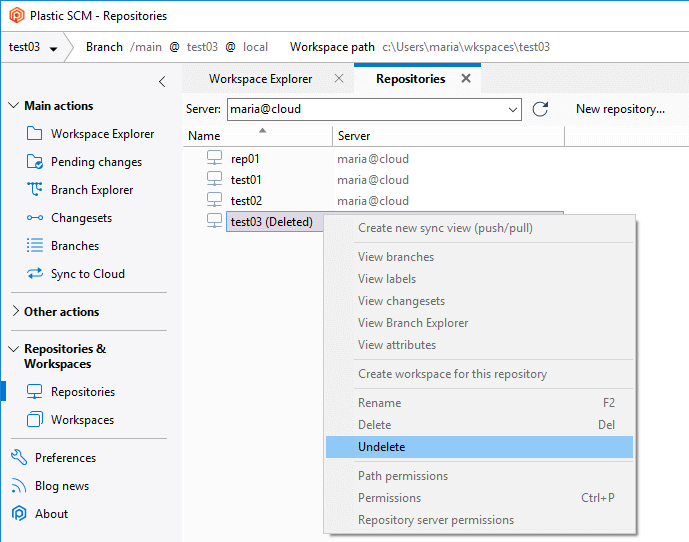
注:「削除済み」リポジトリのリストを表示し、それらの削除を取り消すには、そのユーザーが組織の所有者である必要があります。
Plastic Cloud はどこでホストされるのですか?
Plastic Cloud は現在、Microsoft Azure でホストされています。つまり、信頼あるプロバイダーの、実績あるテクノロジーの上に構築されています。
Plastic SCM のメタデータは、SQL Server Azure と Blob ストレージを組み合わせた保存先に格納されます。データベースは、高可用性と冗長性を確保するために複製されます。
バージョン管理されているファイルは、Azure Blob ストレージに格納されます。各 Blob は、2 つの物理ロケーションで最大 6 回複製されます。
データセンターを選ぶとはどういうことですか?
データ転送を高速化するために、バージョン管理されているファイルデータの格納先として、最も近いデータセンターを選ぶことができます。
世界には複数のデータセンターがあるので、ご自分のチームに最も近いデータセンターを選ぶことにより、ネットワークレイテンシを減らし、データ転送を大幅に改善することができます。
Plastic Cloud では、リポジトリをオンラインで参照する手段が提供されますか?
現時点では提供されていません。Plastic SCM クライアントを使用して、通常のリモート Plastic SCM サーバーと同じように、リポジトリのリストを表示することができます。
Plastic Cloud のライセンスの仕組みを教えてください。
Plastic Cloud にサブスクライブするには、有効な Plastic SCM ライセンス(「ライセンス」の詳細については以下を参照)が必要です。このライセンスとは、有効な Enterprise、Cloud、または Personal Edition のライセンスです。また、Trial Edition を使用することもできます。
さらに、チーム単位で料金が発生する Plastic Cloud サブスクリプションが必要です。
- Plastic Cloud は、チームあたり月額 $4.95、ストレージ上限 15GB からご利用いただけます。このレベルは、小規模な(または少なくとも Plastic SCM が小規模とみなす)リポジトリを扱うチーム向けです。
- 次のレベルはチームあたり月額 $19.95 で、ストレージ上限は 100GB です。これはゲーム開発チーム、3D 設計チーム、または大規模なバイナリを扱う必要があるチーム用に特別に設計されたレベルです。
- 最初の 100GB を超えた後は、50GB のバケット単位でサブスクリプションが拡大され、1 バケットごとにチームあたり月額 $7.45 が加算されます。
Plastic Cloud では、サービスを中断することなく、サブスクリプションが次のサイズのレベルに自動的にアップグレードされます。次回請求の 7 日前に、お支払いの詳細を記載したメールが届きます。
Community Edition のユーザーですが、Plastic Cloud を使用できますか?
はい。オープンソースプロジェクトおよび非営利組織として認定された Community Edition のユーザーは、Plastic Cloud にサブスクライブして、ご自分の CE ライセンスを使用してサービスにアクセスできます。
Personal Edition のユーザーですが、Plastic Cloud を使用できますか?
はい。Personal Edition のご使用中は無料で Plastic Cloud にサブスクライブできます。
Plastic SCM の試用ライセンスを持っていますが、これを使って Plastic Cloud に接続できますか?
はい。試用ライセンスは完全な機能を備えたライセンスであり、これを使用して Plastic Cloud にアクセスできます。両方の製品を 30 日間無料で使用できるため、ご購入前にエコシステム全体をお試しいただくのに最適な方法です。
サブスクリプションをキャンセルした場合はどうなりますか?
サブスクリプションをキャンセルした場合、数日間(通常は 1 週間)はすべてのデータの取得が可能です。それを過ぎるとお客様の組織は削除され、スペースが解放されます。キャンセルするとすぐに、データが最終的に消去される時期を通知するメールが届きます。